Gnome 기본 IM(Input Method)인 IBus 입력기에 문제가 있어 fcitx로 입력기를 변경 했다.
Arch Linux
pacman -S fcitx5 fcitx5-hangul fcitx5-gtk fcitx5-qt fcitx5-configtool
/etc/environment
GTK_IM_MODULE=fcitx
QT_IM_MODULE=fcitx
XMODIFIERS=@im=fcitx
시스템을 재시작 하면 fcitx가 자동 실행된다.
한글 입력 모드에서 태극 회오리 아이콘이 작업 표시줄에 표시된다. 변경 하려면 다음과 같이 실행한다.
sudo rm -f /usr/share/icons/hicolor/64x64/apps/fcitx-hangul.png
sudo wget https://raw.githubusercontent.com/PapirusDevelopmentTeam/papirus-icon-theme/master/Papirus/24x24/actions/fcitx-hangul.svg -O /usr/share/icons/hicolor/64x64/apps/fcitx-hangul.png
Ubuntu
sudo apt update
sudo apt install fcitx-hangul
설정 매뉴를 실행한 후 우측 설정 메뉴에서 Region & Language 을 선택한다.
설정 메뉴에서 Manage Installed Language 버튼을 클릭 한다.
Language Support 화면이 나타나면 하단의 Keyboard input method system 항목을 fcitx로 설정한다.
적용을 위해 시스템을 재시작한다.
상단 패널의 우측에 키보드 모양의 아이콘이 보이면 정상적으로 설치 된 것이다.
상단 패널의 기보트 아이콘을 클릭하여 설정 메뉴를 오픈한다.
Configure Current Input Method 메뉴를 실행한다.
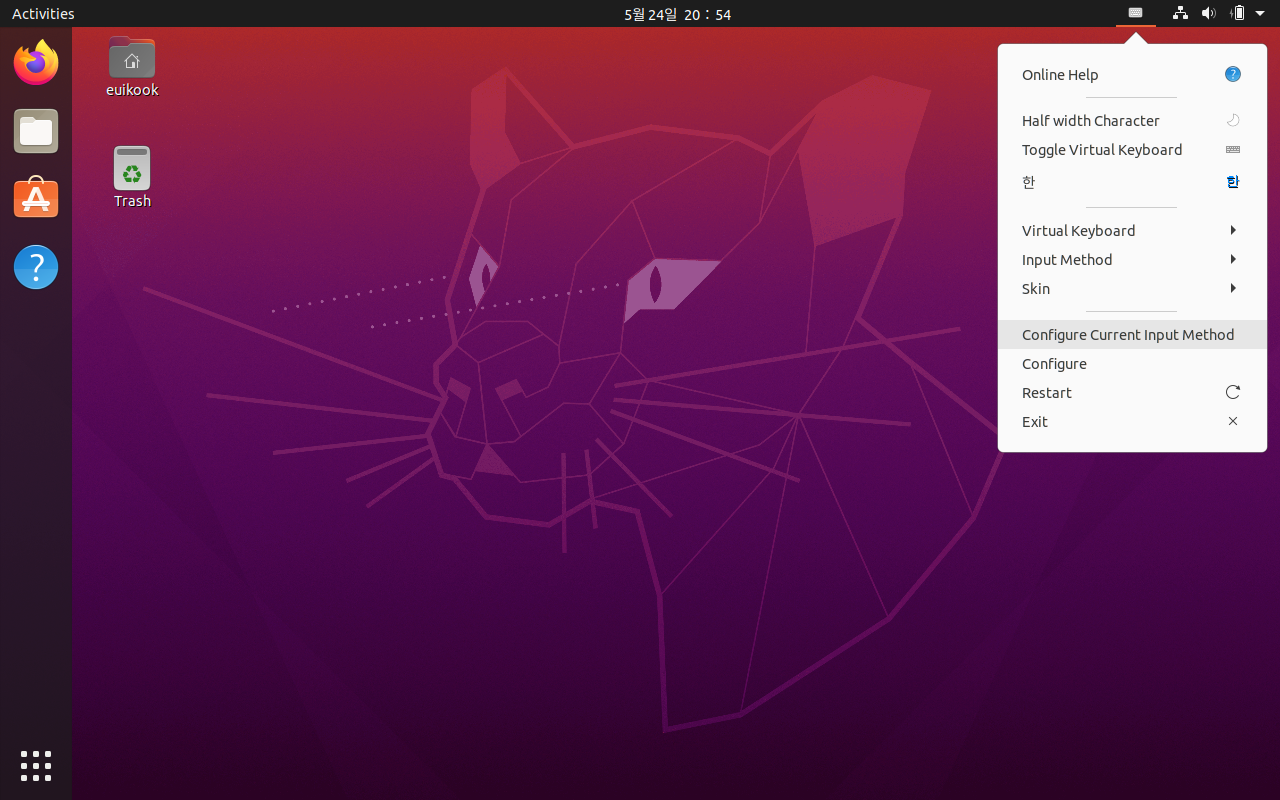
Keyboard - English(US)
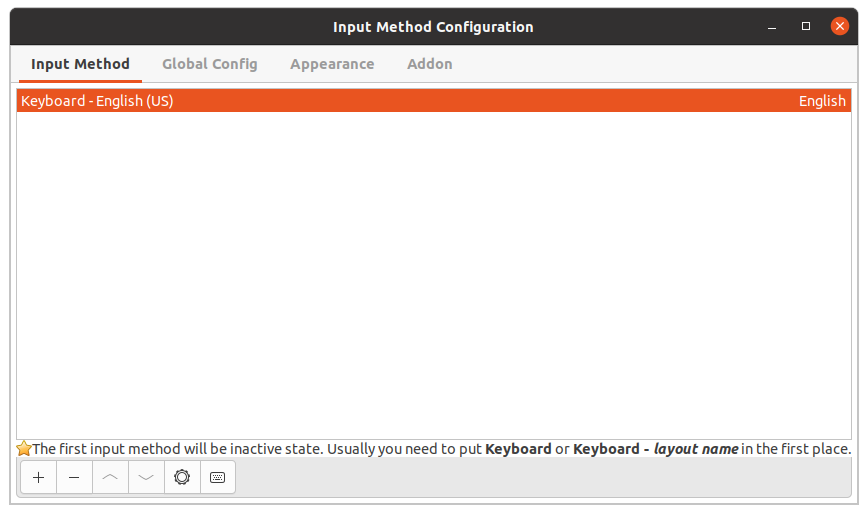
좌측 하단의 + 버튼을 클릭한다.
Search Input Method 항목에 Hangul을 입력 하여 검색한다.
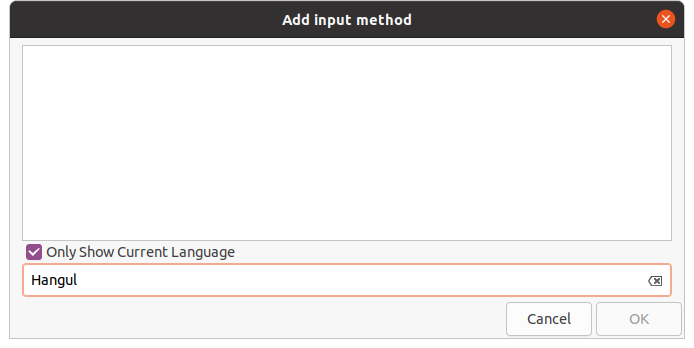
검색 내용이 보이지 않으면 Only Show Current Language의 선택을 해제한다.
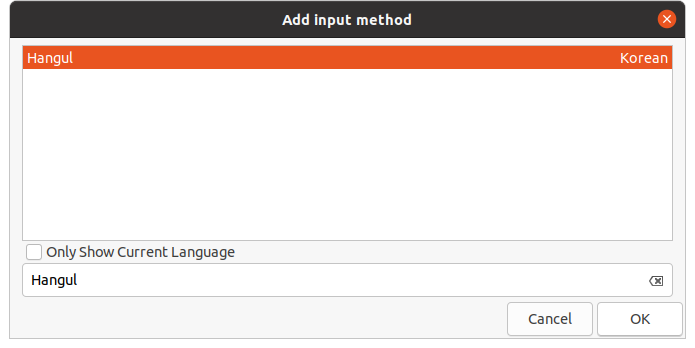
Hangul 을 선택 한 후 OK 버튼을 눌러 추가 한다.
Input Method 리스트에 다음과 같이 Hangul이 추가 되었다.
Keyboard - English(US)Hangul
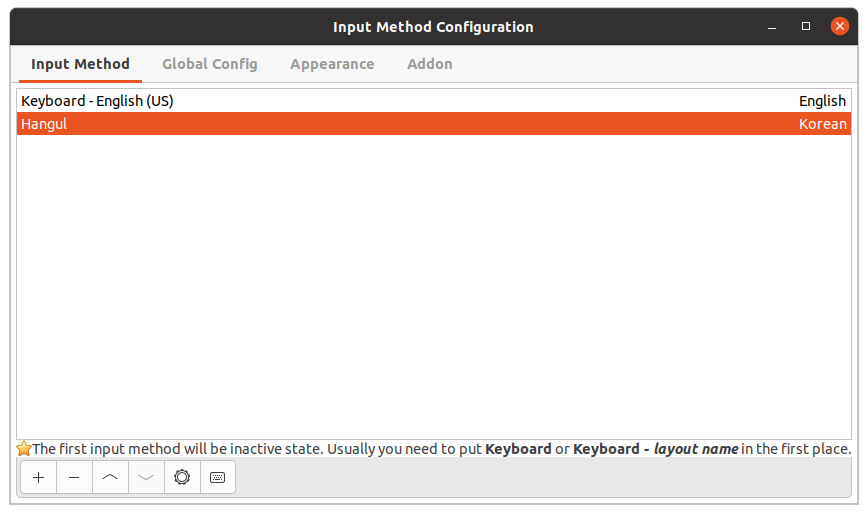
한/영 전환 키 설정
Global Config 탭을 선택 한다.
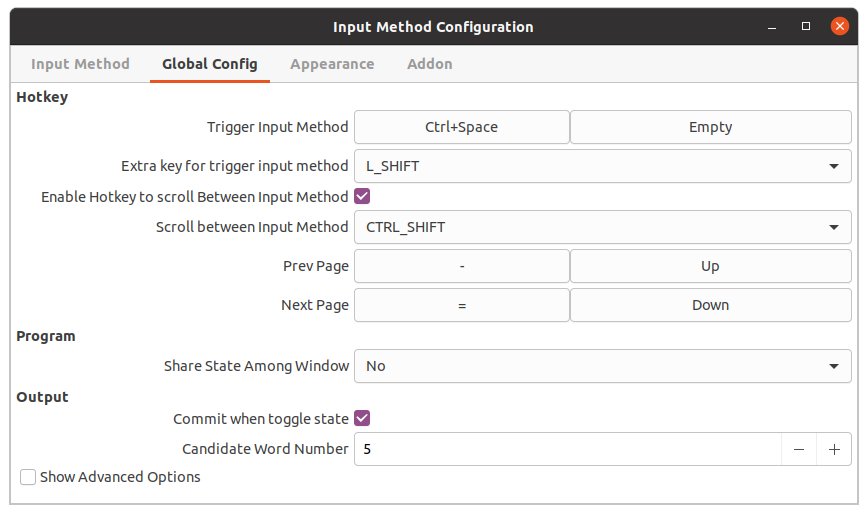
HotKey 항목의 첫 번째 항목인 Trigger Input Method 항목의 첫번째 항목이 Ctrl+Space로 설정 되어 있다. 두번째 항목을 클릭 하여 한/영 전환키를 입력 한다.
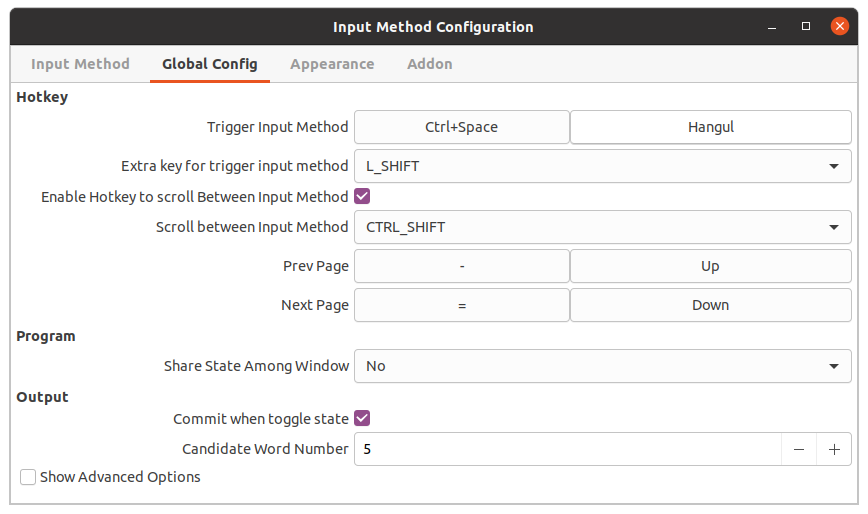
한/영 전환 키가 Ralt로 인식된다면 리눅스에서 한/영 전환키 사용하기를 참고 하여 한/영 전환키를 설정한다.
